네이버지도 길찾기
- ● 잡학사전 General Knowledge.
- 2020. 12. 3. 09:51
요즘 같은 시대에는 모르는 곳을 찾아가야 하더라도 걱정이 없습니다. 차량으로 이동을 할 경우 워낙 내비게이션들이 잘 발달 돼 있어서 찾아가는 것이 문제가 없기 때문입니다. 차량 내부에도 옵션으로 있기도 하지만 핸드폰 앱도 많이 사용하고 있습니다.
그러나 차량이 아닌 대중교통이나 도보로 이동을 할 경우 그러한 내비게이션 보다는 더 나은 것이 있으니, 네이버지도 길찾기입니다. 생각보다 간편하기 때문에 사용하는 것도 어렵지가 않으며, 처음 가는 길도 두렵지가 없습니다.

ㅣ지도길찾기 방법

일단 네이버지도 길찾기를 사용하려면 사이트에 접속을 해주셔야 하는데요. 네이버 또는 다음에 네이버 지도라고 검색을 하면 바로 사이트가 나옵니다. 주소는 map.naver.com이라서 직접 입력을 하셔도 무방합니다.


네이버지도 길찾기 사이트에 들어오게 되면 맨 왼쪽에 있는 카테고리를 봐주시기 바랍니다. 지도홈, 길찾기, 버스, 지하철, 즐겨찾기, 더보기 등이 있는데요. 다른 것 보다는 지도홈과 길찾기에 대해서만 알아보도록 하겠습니다.


먼저 지도홈의 경우 내가 궁금한 지역의 특정이름을 입력해도 되고 주소를 직접 입력해도 됩니다. 저는 수원월드컵경기장을 한번 검색해 봤는데요. 그러면 오른쪽 지도창에 수원월드컵경기장의 모습들을 확인할 수 있습니다.

네이버지도 길찾기에서 지도홈을 사용하는 경우는 사실 다른 것 보다 “거리뷰” 때문인데요. 이것은 실제 거리를 사진으로 보여주기 때문에 현실감이 100%입니다. 그러므로 그 주변을 직접 확인하고 싶을 때 활용을 합니다. “거리뷰”는 맨 오른쪽 아이콘 중에서 가장 위에 있습니다.

“거리뷰”아이콘을 누르게 되면 길 색깔이 바뀌게 되는데요. 하늘색으로 길이 바뀌게 되는데, 이중에서 궁금한 곳을 누르면 실제 거리의 모습을 확인할 수 있습니다. 웬만한 곳은 다 확인이 가능하다는 것이죠.
l 거리뷰



실제 거리를 확인할 경우 갈 수 있는 방향으로 화살표가 생깁니다. 그래서 원하는 방향으로 계속 가면서 주변을 확인할 수 있습니다. 처음 가야하는 곳인데, 주변을 탐구하고 싶다면 이렇게 활용을 하면 되는 것이죠.

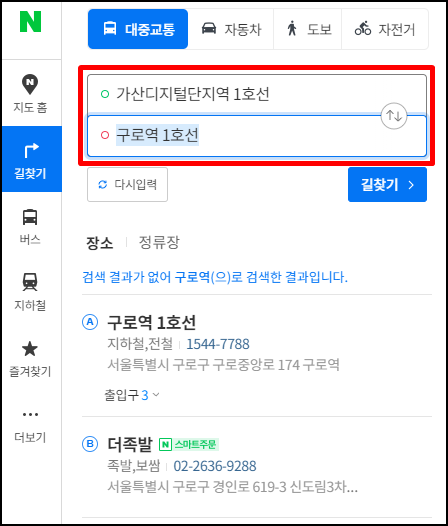
그렇다면 네이버지도의 꽃이라고 할 수 있는 네이버지도 길찾기 방법에 대해 알아보겠습니다. 왼쪽 카테고리에서 “길찾기”를 누르면 출발지와 도착지를 입력하는 칸이 생깁니다. 임의로 출발지에는 가산디지털단지역을 넣고 도착지에는 구로역을 넣어보도록 하겠습니다.


그러면 바로 아래는 거리, 시간 등 간단한 정보들이 나오고 오른쪽에는 어떻게 가야하는지 경로가 표시됩니다. 네이버지도 길찾기는 이렇게 도보로 모르는 곳을 가야할 때 활용하면 정말 유용합니다.




그리고 이 상태에서 지도 맨 오른쪽에는 접속위치 아이콘이 있는데요. 이것을 누르면 내 현재 위치가 실시간으로 표시됩니다. 그래서 내가 제대로 된 방향으로 가고 있는지 알 수가 있습니다.
이 글을 공유하기









